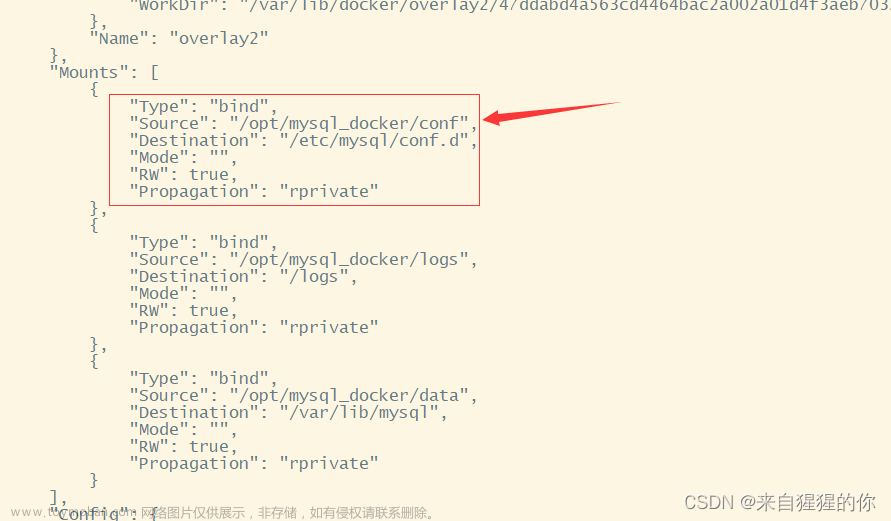docker离线安装mysql
- 第一步:找到一台联网的安装了docker的服务器,查看当前docker镜像:
docker images,拉取mysql镜像包:docker save -o mysql.tar mysql:latest,其中latest为tag行内容

-
第二步:将下载好的mysql.tar复制到
/opt/soft文件夹 -
第三步:运行命令加载mysql镜像:
docker load -i mysql.tar -
第四步:查看docker镜像:
docker images,发现包含mysql镜像 -
第五步:创建mysql容器:
docker run -p 3306:3306 --name mysql --restart=always --privileged=true \ -v /usr/local/mysql/log:/var/log/mysql \ -v /usr/local/mysql/data:/var/lib/mysql \ -v /usr/local/mysql/conf:/etc/mysql \ -v /etc/localtime:/etc/localtime:ro \ -e MYSQL_ROOT_PASSWORD=123456 -d mysql:latest解释:
-p 3306:3306:指定宿主机端口与容器端口映射关系 --name mysql:创建的容器名称 --restart=always:总是跟随docker启动 --privileged=true:获取宿主机root权限 -v /usr/local/mysql/log:/var/log/mysql:映射日志目录,宿主机:容器 -v /usr/local/mysql/data:/var/lib/mysql:映射数据目录,宿主机:容器 -v /usr/local/mysql/conf:/etc/mysql:映射配置目录,宿主机:容器 -v /etc/localtime:/etc/localtime:ro:让容器的时钟与宿主机时钟同步,避免时区的问题,ro是read only的意思,就是只读。 -e MYSQL_ROOT_PASSWORD=123456:指定mysql环境变量,root用户的密码为123456 -d mysql:latest:后台运行mysql容器,版本是latest。 -
第六步:查看是否安装成功:
docker ps -a,若状态为restarting,则将my.cnf配置文件放到目录:/usr/local/mysql/conf中,并重启mysql使配置生效:docker restart mysqlmy.cnf配置 [client] default-character-set=utf8mb4 [mysql] default-character-set=utf8mb4 [mysqld] # 设置东八区时区 default-time_zone = '+8:00' # 设置密码验证规则,default_authentication_plugin参数已被废弃 # 改为authentication_policy #default_authentication_plugin=mysql_native_password authentication_policy=mysql_native_password # 限制导入和导出的数据目录 # 为空,不限制导入到处的数据目录; # 指定目录,必须从该目录导入到处,且MySQL不会自动创建该目录; # 为NULL,禁止导入与导出功能 #secure_file_priv=/var/lib/mysql secure_file_priv= init_connect='SET collation_connection = utf8mb4_0900_ai_ci' init_connect='SET NAMES utf8mb4' character-set-server=utf8mb4 collation-server=utf8mb4_0900_ai_ci skip-character-set-client-handshake skip-name-resolve -
第七步:进入容器交互界面:
docker exec -it mysqlserver bash -
第八步:
mysql -u root -p,若前方配置了第六步的my.cnf,则不要输入密码,直接回车进入。记得修改密码认证方式:ALTER USER root@'%' IDENTIFIED WITH mysql_native_password BY '123456'; -
第九步:开放远程连接权限文章来源:https://www.toymoban.com/news/detail-557352.html
use mysql select host,user from user; update user set host='%' where user='root'; flush privileges; -
第十步:navicat测试连接mysql文章来源地址https://www.toymoban.com/news/detail-557352.html
到了这里,关于docker离线安装mysql的文章就介绍完了。如果您还想了解更多内容,请在右上角搜索TOY模板网以前的文章或继续浏览下面的相关文章,希望大家以后多多支持TOY模板网!